Персонализиране на визуалните маркери на браузъра ви, Google Chrome
Уважаеми читатели! Кой инсталиран браузър Google Chrome / Google Chrome. Или още не е инсталиран на разширението визуалните маркери. Днес ние имаме урок на тема "Как да конфигурирате визуалните маркери в браузъра Google Chrome / Google Chrome." Разбира се, след инсталирането на Google Chrome не забавни инструменти за трайно ползване. За да направите това, а има и допълнителни разширения за всички вкусове и по ваша преценка.
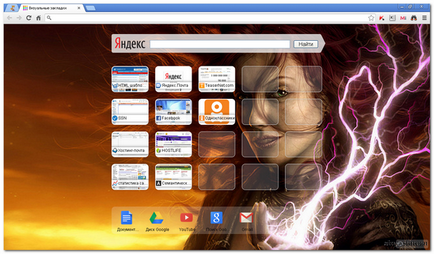
О, и ако не сте инсталирали браузъра, ви препоръчвам да го инсталирате в компютъра му. "Урок №52 изтегляне инсталирате Google Chrome / Google Chrome в компютъра на работния плот." Е, ако вече използвате браузъра Google Chrome и желание иска да използва правилните инструменти, аз препоръчвам да се види "Урок №56 Задайте визуалните маркери в браузъра Google Chrome / Chromium Google с търсенето Yandex".
Преди да започнете урока, искам да предупредя, че структурата на браузъра Google Chrome е малко по-различен от стандартния браузър на Mozilla Firefox. Аз ще се опитам в този урок подробно каже и покаже ярки снимки (Скрийншоти). Но това не е всичко. Ако наистина искате да промените или поставете фон / картина в визуалните маркери. тогава ще трябва да се готви желания от вас изображение предварително. В крайна сметка, ние ще се промени на заден план.
И за това, как да добавите линк към вашия блог / сайт, за да показалец - това не е проблем. Всичко е просто. Тук ще се насладите. Не се притеснявайте! Докато работите с настройките, аз ще ви покажа всичко, както се е обещал, защото процеса на приспособяване ще се проведе в реално време. А сега нека да преминем към урока, а след това нещо трака прекалено много.
За да увеличите или намалите размера на визуалните маркери на Google Chrome?
- 1. Отворете уеб браузъра Google Chrome / Google Chrome. В долния десен ъгъл има бутон "Настройки", ние натиснете. Преди да отворите прозореца с настройки. В "брой раздели", преместете курсора на малки квадрати. Колко искаш да показалец. така че те да се появи? Така че, ще бъдат показани и подчертани, когато кликнете на площада в центъра на вашия номер кутии показват пример за това как то ще бъде показано в операцията. Решиха ли колко? Добре! И по-долу "Показване на лентата на отметките" на линия тук трябва да решите. Лично аз отстранен от кърлежи. След това, след като настроите кликване върху бутона "Save".


- 2. И това е преди да видите броя на отметки. Размерът има допълнително празен раздел. Не! Те ще дойде по-удобно, защото ние винаги сме добавяне на уеб сайтове. Как да добавите линк към вашия блог / сайт, аз ще ви покажа по-долу.

Как да промените или добавите фон / картина в визуалните маркери на Google Chrome?
- 3. Вие сте подготвени снимка. Добре! Продължавай. Отново, отидете в настройките и в средата на "фоново изображение" има бутон "Добави" Хит.

- 4. изскачащ прозорец, където трябва да намерите папката, в която се съхранява любимите си снимки. Намерени снимка? Сега ние сме го на фона на визуалните маркери прави. Кликнете върху избрано изображение левия бутон на мишката веднъж, а след това натиснете върху бутона "Open".

- 5. Колкото повече картината, преди да отново и създаване на "фоново изображение". току-що изтеглихте. Напред. Ако това не се освети, след това кликнете върху снимката. В "наслагване метода" трябва да изберете позицията по ваш избор. След като изберете очите ви ще бъде на страната, за да промените позицията на заден план. След това натиснете бутона "Save". И виж това, което имаш.


Как да добавите или изтриете връзка блог / сайт в зрителната отметки Google Chrome?
Те настроя? Добре! От урок завършва днес. Ще се видим скоро!
С уважение, Александър Sinyashin!

Аз ще бъда благодарен за подкрепата! А дълбок поклон.
Можете също така да погледнете други ресурси:
печелите само тук >>
Днес Downloads:
Талон за отстъпка! Промоционалните кодове "SAYU_12CB" или "SAYU_DBB", -28% отстъпка в магазини и Евгени Попов Зинаида Lukyanova
Искате ли редовни отстъпки? Трябва да се регистрирате на сайта на ЕПМ Cashback >>. Мобилно приложение ЕПМ Cashback >>

Всичко за работа
- Megalottery - американски и европейски приходи и печалби!
- SUPER-OPT - само печелят бруто!
- E-Pay PaySystem Налични инструменти за бързи и добри доходи!
- ЕПМ - електронна търговия Партнърс Нетуърк Най-добрите инструменти за жив!
- TeaserNet Teaser компания
- AZARTPLAY Game Club
- Stoloto спечели винаги, да!
- TextSale купи продава уникални предмети
Само победа!

Абонамент за RSS заглавие актуализации от:
Осъществено от FeedBurner